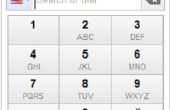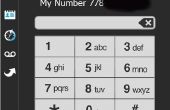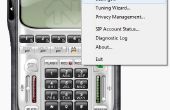Paso 3: Configurar un otro softphone para realizar una prueba llamada

En este punto, vamos a resumir donde estamos en el proceso:
- Bueno, tenemos un PBX de VoIP instalado en un PC y también se han instalado 2 extensiones SIP. Sus números de teléfono son los siguientes: 100, 200.
- También tenemos un teléfono de cliente pertenecientes a la numerada 100 extensión SIP. Se trata de un SFLphone que está instalado en un micro de la Raspberry Pi PC. Si han llevado a cabo la correcty de configuraciones de cuenta SIP en el SFLphone, ahora puede utilizarse como un teléfono IP totalmente funcional en su red de VoIP.
- Así, la pieza faltante es el número 200 extensión SIP.
En este proyecto el número SIP 200 extensión pertenece a un otro softphone que se utiliza para hacer una prueba de llamada. Para ello usé el softphone gratis demo de Ozeki VoIP SIP SDK. Vamos a ver cómo configurar este softphone:
- Descargar Ozeki VoIP SIP SDK de forma gratuita desde su web oficial. (En realidad, se trata de un kit de desarrollo de software para desarrolladores de .NET, pero proporciona una aplicación de softphone por gran demostración para propósitos de la prueba. Después de haber instalado el SDK, el softphone de demostración estará disponible desde el escritorio directamente.)
- Lanzamiento del versión parcial de programa softphone. Añadir una cuenta SIP haciendo clic en el botón adecuado y especificar los detalles de cuenta SIP necesarios (nombre, nombre de usuario, nombre de registro, contraseña, el número de puerto y dirección IP de su central de la exhibición). Debe proporcionar los mismos datos que ha especificado previamente en la central telefónica relacionada con el número 200 SIP extensión. Ahora haga clic en el botón certificado.
Después de esto - si usted ha configurado todo correctamente, el softphone de Ozeki (con el número de teléfono número 200) está listo para usar.